WordPress es un CMS que contiene un panel administrativo (wp-admin) desde el cuál el usuario puede modificar sus diferentes apartados o gestionar todas las extensiones  que instalemos. Continuando con nuestros instructivos diarios de WordPress, vamos a seguir viendo las distintas opciones y facilidades que nos brinda el plugin Elementor.
Recordemos que Elementor es un plugin que nos permite editar y construir un sitio web de forma muy sencilla (arrastrando y soltando el contenido de forma totalmente visual)
En el instructivo del día de hoy veremos cómo volver a una versión anterior de Elementor.
¿Por qué tendríamos que volver a una versión anterior de Elementor? Muchas veces cuando actualizamos determinado plugin podemos tener algún problema, no siempre sale bien la actualización o por cualquier otro motivo necesitamos volver a la versión anterior de Elementor, hoy veremos lo simple que es el procedimiento para lograrlo.
que instalemos. Continuando con nuestros instructivos diarios de WordPress, vamos a seguir viendo las distintas opciones y facilidades que nos brinda el plugin Elementor.
Recordemos que Elementor es un plugin que nos permite editar y construir un sitio web de forma muy sencilla (arrastrando y soltando el contenido de forma totalmente visual)
En el instructivo del día de hoy veremos cómo volver a una versión anterior de Elementor.
¿Por qué tendríamos que volver a una versión anterior de Elementor? Muchas veces cuando actualizamos determinado plugin podemos tener algún problema, no siempre sale bien la actualización o por cualquier otro motivo necesitamos volver a la versión anterior de Elementor, hoy veremos lo simple que es el procedimiento para lograrlo.
 2.- En el menú ubicado en el lado izquierdo debemos buscar y acceder al apartado Elementor.
* Es aconsejable efectuar un backup de la base de datos antes de volver atrás a una determinada versión ya que se podría romper tu sitio web.
2.- En el menú ubicado en el lado izquierdo debemos buscar y acceder al apartado Elementor.
* Es aconsejable efectuar un backup de la base de datos antes de volver atrás a una determinada versión ya que se podría romper tu sitio web.
 3.- Desde el menú lateral despliega el contenido de Elementor y pulsa sobre la opción “Herramientas“.
Desde la siguiente ventana, verás un menú superior con varias opciones. Abre la tercera pestaña llamada “Control de versiones“.
Se desplegará un menú con las diferentes versiones anteriores disponibles, solo debemos elegir a cual necesitamos volver y pulsamos en “Reinstalar“.
3.- Desde el menú lateral despliega el contenido de Elementor y pulsa sobre la opción “Herramientas“.
Desde la siguiente ventana, verás un menú superior con varias opciones. Abre la tercera pestaña llamada “Control de versiones“.
Se desplegará un menú con las diferentes versiones anteriores disponibles, solo debemos elegir a cual necesitamos volver y pulsamos en “Reinstalar“.

Con todo esto, gracias por haber llegado hasta el final de este instructivo muchas gracias. Te invitamos a seguir leyendo los instructivos que publicamos diariamente en nuestra web. ¡Un abrazo!
Cómo volver a la anterior versión de Elementor en WordPress en pocos y simples pasos.
1- En primer lugar abre tu navegador favorito (Microsoft Edge, Google Chrome, Firefox, etc) y accede al panel administrativo de tu sitio web. 2.- En el menú ubicado en el lado izquierdo debemos buscar y acceder al apartado Elementor.
* Es aconsejable efectuar un backup de la base de datos antes de volver atrás a una determinada versión ya que se podría romper tu sitio web.
2.- En el menú ubicado en el lado izquierdo debemos buscar y acceder al apartado Elementor.
* Es aconsejable efectuar un backup de la base de datos antes de volver atrás a una determinada versión ya que se podría romper tu sitio web.
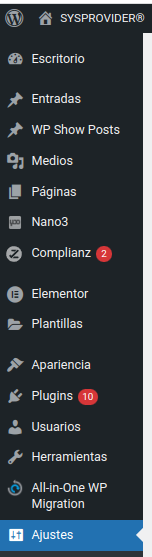 3.- Desde el menú lateral despliega el contenido de Elementor y pulsa sobre la opción “Herramientas“.
Desde la siguiente ventana, verás un menú superior con varias opciones. Abre la tercera pestaña llamada “Control de versiones“.
Se desplegará un menú con las diferentes versiones anteriores disponibles, solo debemos elegir a cual necesitamos volver y pulsamos en “Reinstalar“.
3.- Desde el menú lateral despliega el contenido de Elementor y pulsa sobre la opción “Herramientas“.
Desde la siguiente ventana, verás un menú superior con varias opciones. Abre la tercera pestaña llamada “Control de versiones“.
Se desplegará un menú con las diferentes versiones anteriores disponibles, solo debemos elegir a cual necesitamos volver y pulsamos en “Reinstalar“.
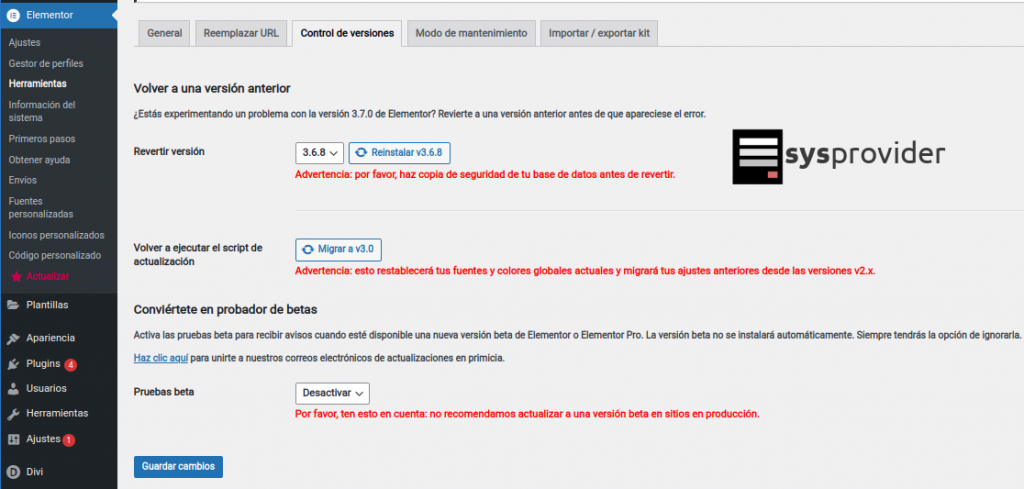
Con todo esto, gracias por haber llegado hasta el final de este instructivo muchas gracias. Te invitamos a seguir leyendo los instructivos que publicamos diariamente en nuestra web. ¡Un abrazo!




